一、ONNXRuntime-gpu 和 TensorRT 的安装需要注意 cuda 和 cudnn 的版本 是否适配
1.安装 cuda 和 cudnn (具体查看这篇文章)
2.查看 版本是否适配具体详见 官网
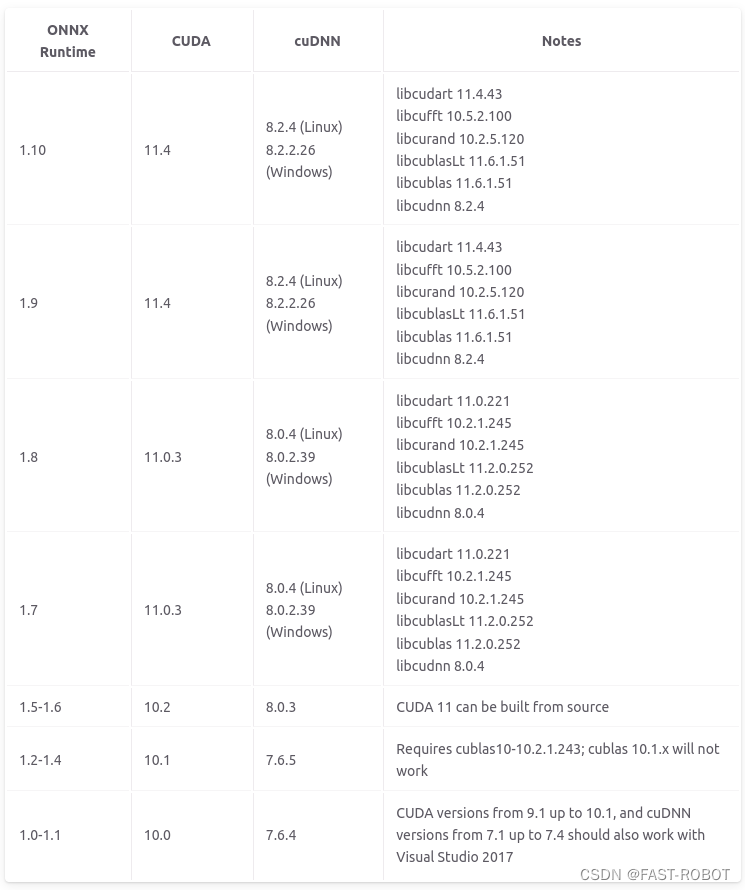
3. 查看适配的TensorRT版本
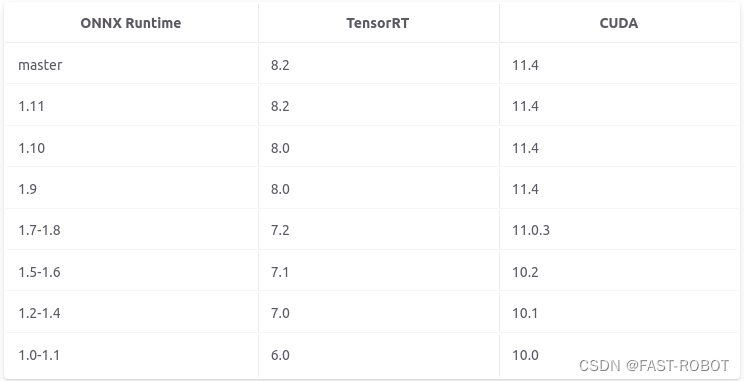
二、 安装 TensorRT 7.2.1
1. 下载合适的版本(官网)
(1)从这里下载18.04对应的tar包 (deb包要求cuda也是deb安装)
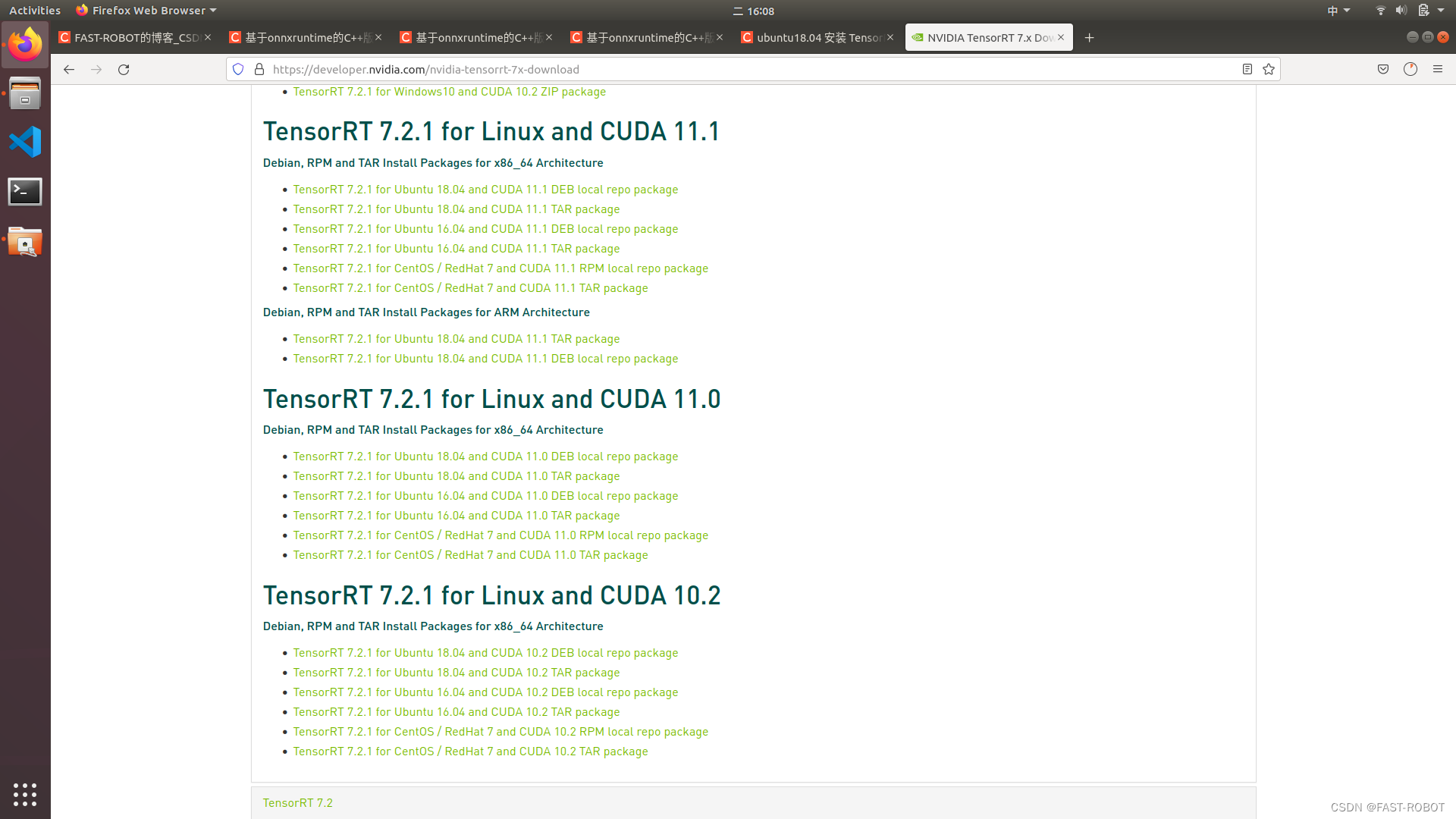
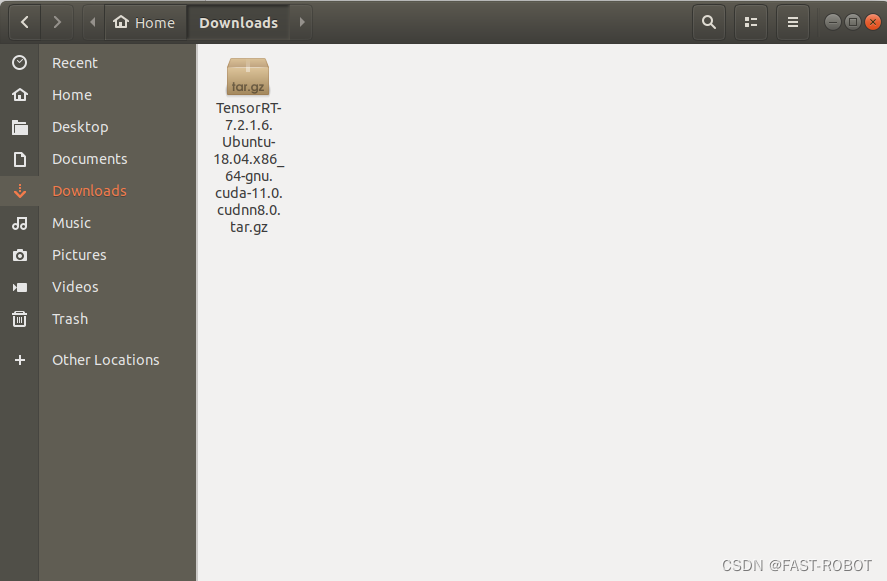
2. TensorRT 安装 (官网)
(1)打开配置文件gedit ~/.bashrc将tensorrt库添加到环境变量,另外将tensorrt的更目录加入环境变量,方便后面调试例程
export LD_LIBRARY_PATH=$LD_LIBRARY_PATH:/home/dxy/TensorRT-7.2.1.6/lib
export PATH=$PATH:/home/dxy/TensorRT-7.2.1.6(2)保存并关闭文件,刷新环境变量
source ~/.bashrc
(3)安装python的TensorRT wheel文件
cd ~/TensorRT-7.2.1.6/python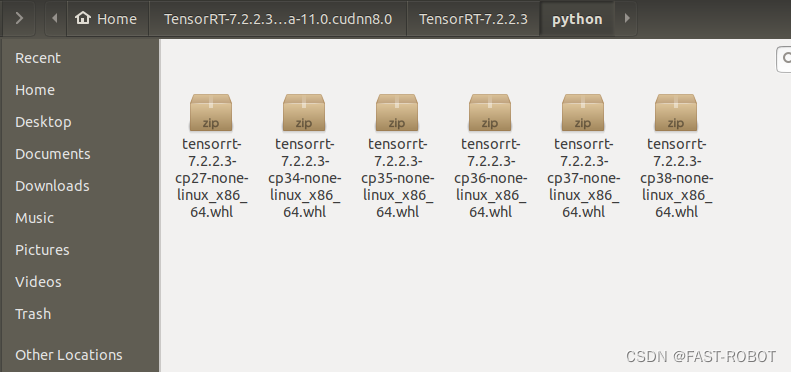
(4)安装 python3.6 版本的 whl 文件
python3 -m pip install tensorrt-7.2.1.6-cp36-none-linux_x86_64.whl(5)安装python uff 的 wheel 文件,转到 uff 目录执行:
cd ~/TensorRT-7.2.1.6/uff
python3 -m pip install uff-0.6.9-py2.py3-none-any.whl 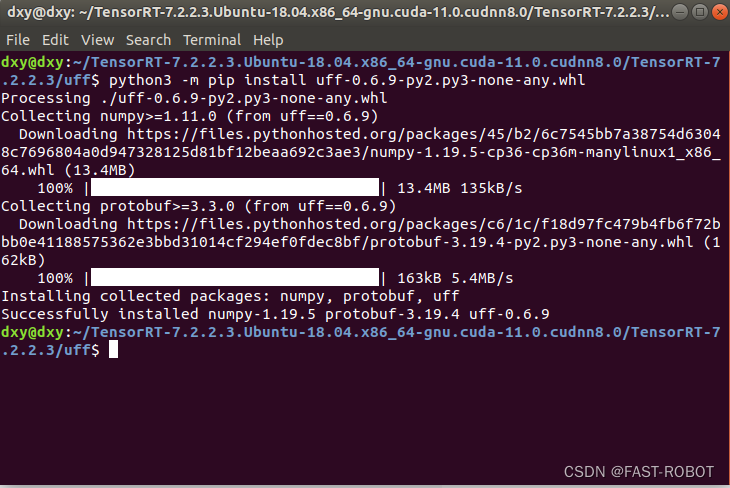
(6)安装python graphsurgeon 的wheel文件,转到graphsurgeon目录执行:
cd ~/TensorRT-7.2.1.6/graphsurgeon
python3 -m pip install graphsurgeon-0.4.5-py2.py3-none-any.whl
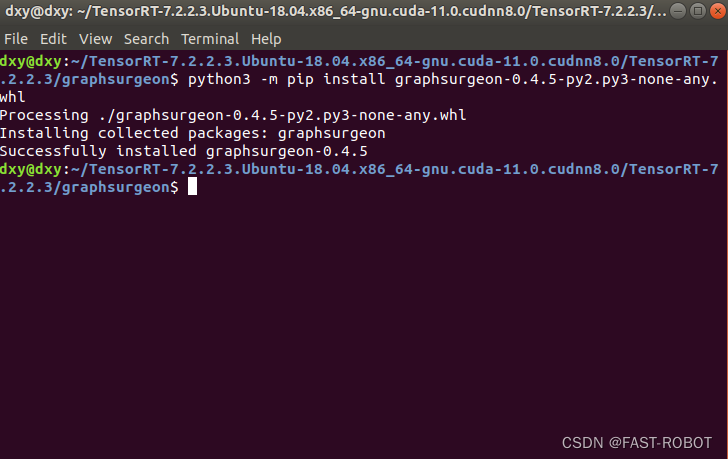
(7)安装python onnx-graphsurgeon的wheel文件,转到onnx-graphsurgeon目录执行:
cd ~/TensorRT-7.2.1.6/onnx_graphsurgeon
python3 -m pip install onnx_graphsurgeon-0.2.6-py2.py3-none-any.whl
注:这一步出现问题可参考以下方法
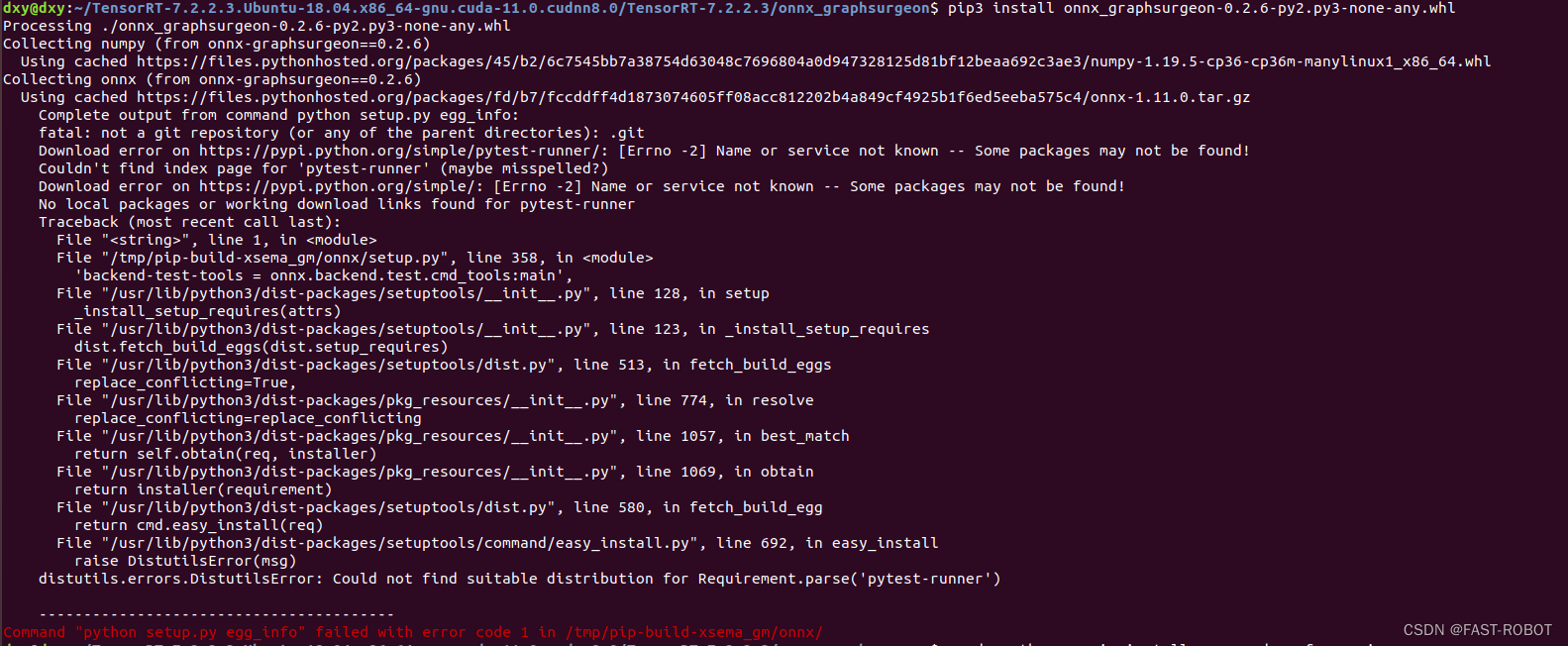
输入以下指令
sudo python -m pip install --upgrade --force pip
sudo pip install setuptools==33.1.1
成功安装

(8)验证是否安装成功
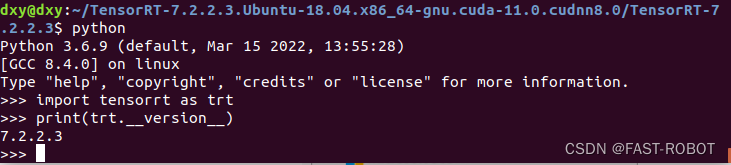
(9)例程测试
cd ~/TensorRT-7.2.1.6/samples/sampleMNIST
make
cd ~/TensorRT-7.2.1.6/data/mnist
python3 ./download_pgms.py
cd ~/TensorRT-7.2.1.6/bin
./sample_mnist
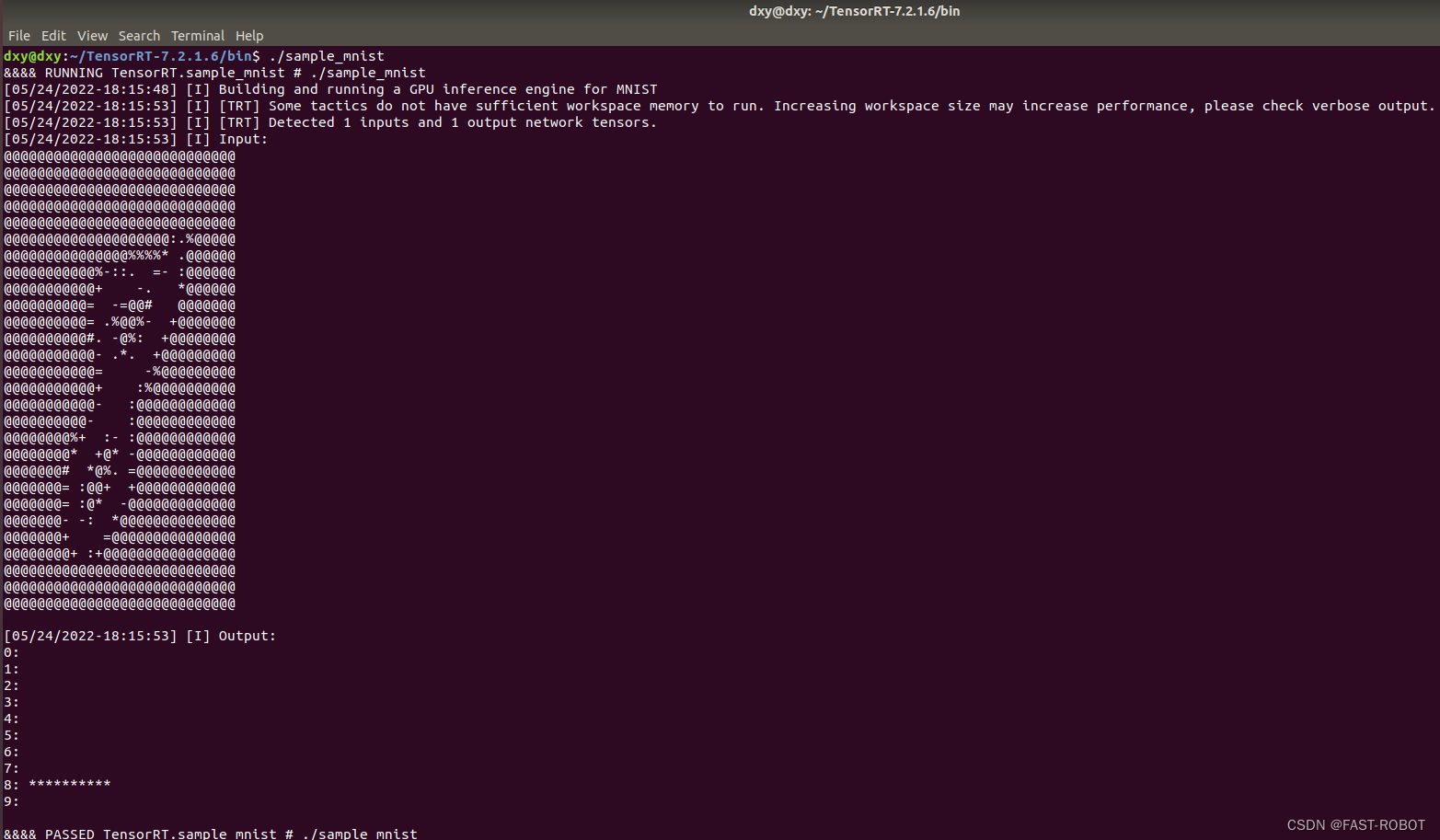
三、安装 ONNXRuntime-gpu
1. 进入ONNXRuntime的 github 下载源码(根据上面的版本适配表下载合适的源码)

2. 进入onnxruntime的代码目录,
(1)进入代码目录后,切换版本分支
git checkout v1.8.0
拉取子项:
git submodule update --init --recursive(2)编译CPU版本,命令如下:
./build.sh --skip_tests --config Release --build_shared_lib
(3)编译GPU,命令如下:
./build.sh --skip_tests --use_cuda --config Release --build_shared_lib --parallel --cuda_home /usr/local/cuda-11.0 --cudnn_home /usr/local/cuda-11.0
注:期间会出现 cmake 版本过低的报错, 需升级 cmake 版本(可参考这篇文章)

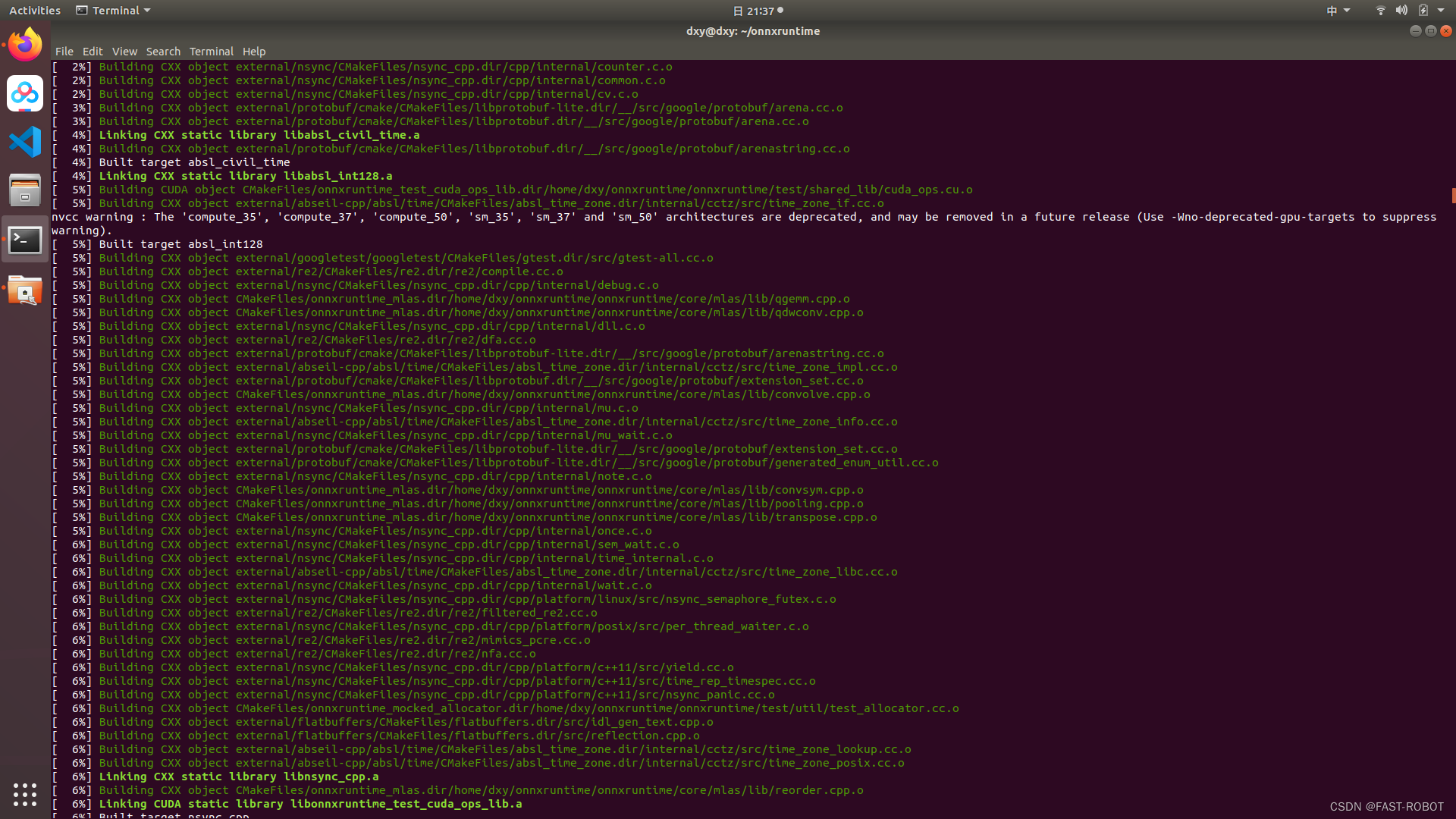
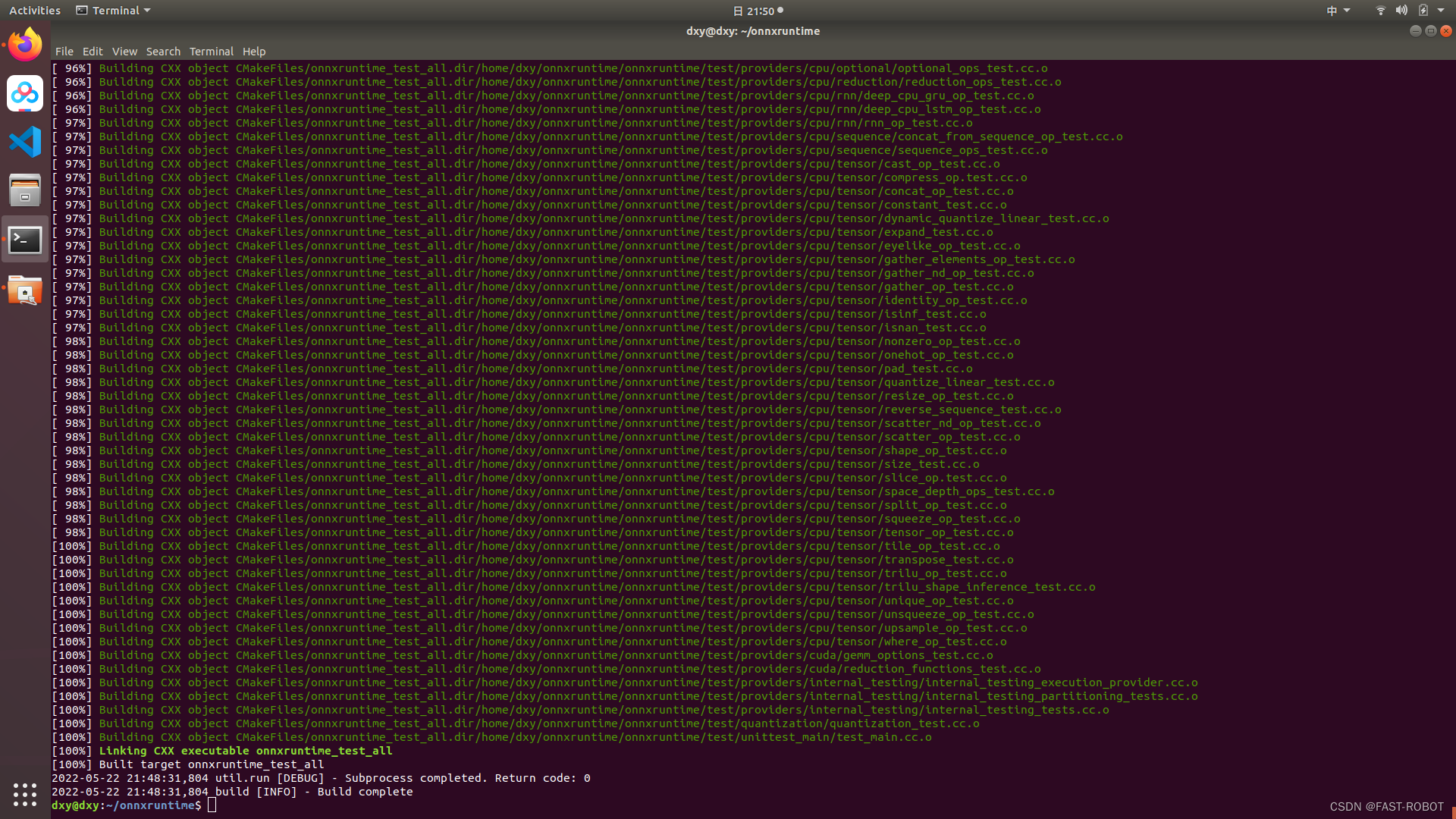
3. 编译 ONNXRuntime 中的 tensorrt,命令如下:
./build.sh --build_shared_lib --skip_tests --config Release --use_cuda --cudnn_home /usr/local/cuda/ --cuda_home /usr/local/cuda --use_tensorrt --tensorrt_home /home/dxy/TensorRT-7.2.1.6




















 1087
1087











 被折叠的 条评论
为什么被折叠?
被折叠的 条评论
为什么被折叠?








